O utilitário Assign Vertex Colors atribui as cores do vértice com base no material atribuído ao objeto e à iluminação na cena. A utilidade aplica um modificador VertexPaint ao objeto ao clicar em Assign To Selected. Uma vez que o modificador VertexPaint foi aplicado ao objeto, vá para o painel Modify ou clique em Edit para acessar as ferramentas de VertexPaint.
A utilidade Assign Vertex Colors suporta a inclusão ou exclusão de luz ao utilizar a opção Scene Lights.
Todos os comandos localizados dentro da utilidade Assign Vertex Color também estão disponíveis a partir do painel Modify quando um modificador de VertexPaint for aplicada a um objeto.
Vertex Colors and Radiosity (vértice de cores e radiosidade)
A utilidade Vertex Colors suporta radiosidade. Se você utilizar radiosidade com cores de vértice atribuídos, assegure-se de ativar a opção Re-Use Direct Illumination From Radiosity Solution. Esta opção está no deslocamento Rendering Parameters. Consulte Radiosity Controls. Quando esta opção estiver ativada, o agente de renderização exibe as cores do vértice atribuídas pelo solução de radiosidade: estritamente falando, ela não é a renderização.
A opção adicional de Render Direct Illumination, também no deslocamento de Rendering Parameters, a iluminação direta não será salva na malha correspondente. Isso corresponde às opções Radiosity e Render Direct Illumination, no caso em que Assign Vertex Colors obtém a iluminação indireta da malha de radiosidade, mas renderiza iluminação direta; ou Radiosity, Indirect Illumination Only, em caso em que Assign Vertex Colors não se aplica à iluminação direta nos vértices.
Procedimentos
Para usar a utilidade Assign Vertex Colors:
- Atribuir materiais para os objetos que você deseja afetar. Estes podem ser mapeados ou materiais não mapeados.
- Light the objects (objetos de luz).
- Selecione os objetos que você quer afetar.
- Abra a caixa de diálogo Object Properties para cada objeto, clique para desativar o botão By Layer, ative Vertex Channel Display, e clique em OK.
- Aumente o deslocamento Display Properties no painel Display e ative o Vertex Colors.
- Acesse a utilidade Assign Vertex Colors.
- Escolha uma das opções de Light Model.
- Escolha uma das opções Color Assignment.
- Clique em Assign to Selected.
Os modificadores VertexPaint são aplicados aos objetos selecionados, e as cores do vértice para os objetos são obtidas a partir de seus materiais e da iluminação na cena, dependendo das opções que você escolhe em Light Model.
Alterar o material ou a iluminação na cena não irá alterar as cores do vértice. Para fazer isso, clique no botão Update All.
Nota: As novas cores do vértice são armazenados no modificador Vertex Paint. Se você desejar acessá-las, vá para o painel Modify e acesse os parâmetros nos deslocamentos. Você também pode usar as ferramentas encontradas na caixa de diálogo Vertex Paint para criar as camadas, tinta, desfoque ou ajustar a cor. O flutuante Vertex Paint inicia ao ir para o painel Modify e o objeto é selecionado.
Exemplo: usar a utilidade Assign Vertex Colors em um objeto específico:
- Crie uma esfera com 24 segmentos.
- Aplique um material mapeado para a esfera, e ative Show Map In Viewports.
A esfera mapeada é exibida na janela de visualização.
- Aplique um material mapeado à esfera. Nota: Escolhe um mapa simples e bem definido com áreas grandes, facilmente distinguidas.
- Abra a caixa de diálogo Object Properties para a esfera e, se o botão à direita do grupo Display Properties ler "By Layer", clique e, em seguida, "By Object". Além disso, no grupo Display Properties, ative Vertex Channel Display e clique em OK.
- A esfera fica branco porque agora exibe em suas cores de vértice, e todos são branco como padrão.
- Com a esfera selecionada, abra a utilidade Assign Vertex Colors.
- Selecione Shaded e ative em Use Maps.
- Ative o mapeamento.
- Clique em Assign to Selected.
Uma versão distorcida do mapeamento aparece na esfera. Os vértices agora são coloridos com base no material e a iluminação na cena. O mapeamento é distorcido porque a resolução da malha em 24 segmentos é muito menor que a resolução de pixel do mapa.
- Vá para o
 painel Modify e observe o modificador VertexPaint.
painel Modify e observe o modificador VertexPaint. - Mova para baixo na pilha para a criação de parâmetros, clique em Yes no prompt de aviso e aumente os segmentos para 70.
Os novos vértices mudam os vértices já atribuídos.
- Retornar para o nível do VertexPaint da pilha e clique em Assign no deslocamento Assign Vertex Colors. Ao retornar para o painel Utilities, poderíamos ter adicionado outro modificador Vertex Paint à pilha; clicar em Assign no modificador VertexPaint somente atualiza aquele modificador. Dica: As cores de vértice apenas são apresentadas em uma cena renderizada se você atribuir um mapa Vertex Color para o canal difuso. No entanto, se você fizer isso, não será possível atualizar corretamente seu vértice de cores ao atribuir a utilidade Assign Vertex Colors. A solução é atribuir um material de mescla para o seu objeto. Atribuir a linha reta Diffuse bitmap para o material 1 e o vértice Mapa de cores para o material 2 da mescla. Alternar para 100 por cento do Material 2 durante renderização e 100 por cento do Material 1 ao atualizar as cores de vértice.
Interface
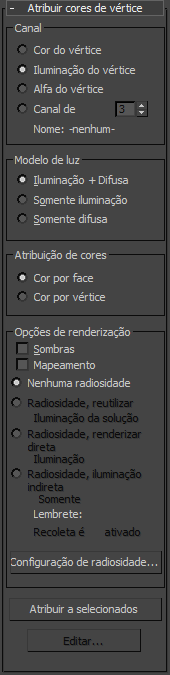
Grupo Channel
Aqui você encontrará ferramentas para selecionar quais canais da utilidade da cor do vértice serão atribuídas. Se você escolher o mapa channel, também é possível especificar o número de ID do canal de mapa.
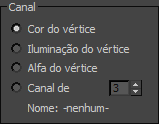
- Vertex Color Selecione esta opção para atribuir uma camada de vértice.
- Vertex Illum Selecione esta opção para atribuir uma camada de iluminação de vértice.
- Vertex Alpha Selecione esta opção para atribuir uma camada de transparência de vértice.
- Map Channel Selecione esta opção para atribuir um canal de mapa numerado especificamente.
- Map channel spinner (girador do canal de mapa)
-
Utilize esta opção para definir o número de canal. Somente está disponível ao canal de mapa selecionado.
- Nome
- Se um canal tiver um nome definido, o nome irá aparecer aqui. Os canais podem ser nomeados usando a utilidade Channel Info. Nota: Embora os canais Color, Illum e Alfa, na verdade o 3ds Max não força que tipo de dados é salvo neles, e qualquer dos três canais pode conter dados de cor de vértice de quatro canais (RGBA).
Grupo Light Model
Fornece as opções que permitem especificar como a superfície do objeto parece estar iluminada.
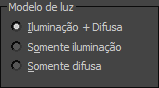
- Lighting + Diffuse Utiliza a iluminação de cena e materiais para afetar o vértice de cores.
- Lighting Utiliza somente a iluminação para atribuir cores de vórtice, ignorando as propriedades do material.
Quando esta opção é selecionada, as sombras e mapeamento (Shadows and Mapping) ficam desabilitados no deslocamento Rendering Options.
- Diffuse Utiliza a cor difusa do material, ignorando a iluminação.
Grupo Color Assignment
Permite especificar o modo em que as cores são interpoladas entre superfícies.

- Color by Face(padrão). As cores são interpoladas entre o centro de cada face.
Color By Face faz amostra de menos pontos, de forma que é o método mais rápido. Por outro lado, os resultados são menos precisos.
- Color by Vertex As cores são interpoladas entre os vértices.
Para cada face, este método utiliza três pontos ao invés de um, portanto, é mais lento, mas é geralmente mais preciso. Uma exceção pode ocorrer quando uma sombra do objeto estiver compreendida entre dois vértices: neste caso, o objeto deve obstruir a iluminação, mas uma vez que somente os vértices são levados em conta, a sombra não é calculada e ocorre "vazamento de luz".
Grupo de Opções de renderização
As opções neste grupo permitem escolher se deseja incluir sombras, mapas de textura ou uma solução de radiosidade nas cores do vértice.
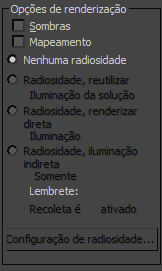
- Sombras
- Quando ativado, as sombras são usados quando os vértices estão sombreadas. Padrão=desativado. Dica: É possível suavizar a aresta da sombra usando as ferramentas Paint ou Blur do modificador VertexPaint.
- Mapeamento
- Quando ativado, os mapas de textura são usados quando os vértices estão sombreados. Padrão=desativado.
[opções de radiosidade]
Os botões de rádio especificam como utilizar os dados de radiosidade.
- No radiosity(padrão). Não utilize a solução de radiosidade ao atribuir cores de vértice. Nota: Esta opção é a única disponível a não ser que uma solução de radiosidade esteja presente na cena.
- Radiosity, Reuse Direct Illum. from solution Inclui radiosidade nas atribuições de cor do vértice, e utilize a iluminação direta a partir da solução.
Esta opção é comparável à escolha Re-Use Illumination From Radiosity Solution no desenvolvimento Rendering Parameters.
Essa opção desativa a alternância de Sombras, porque as sombras não precisam ser recalculadas.
- Radiosity, Render Direct Illumination Inclui radiosidade nas atribuições da cor do vértice, mas utiliza uma passagem separada para renderizar a iluminação direta.
Isto é comparável à opção Render Direct Illumination no deslocamento Rendering Parameters.
- Radiosity, Indirect Illum. Inclui somente a iluminação indireta da solução de radiosidade nas atribuições de cor do vértice.
Essa opção desativa a alternância de Sombras, porque as sombras não precisam ser recalculadas.
- Campo Reminder
- Exibe uma mensagem que informa se o reagrupamento está ativado ou desativado. Regathering (reagrupamento) fornece resultados mais precisos de radiosidade, mas é possível adicionar um tempo considerável para cálculos de radiosidade.
- Radiosity Setup (configuração de radiosidade)
- Clique no painel Advanced Lighting da caixa de diálogo Render Setup, em que é possível definir e gerar uma solução de radiosidade.
Se o renderizador mental ray é o renderizador, este botão não fica disponível.
- Assign to Selected (atribuir à selecionada)
- Atribui cores de vértice para os objetos selecionados com base no material atribuído, e as opções especificadas nas caixas de grupo anterior. Atribuir Selected, cria um modificador VertexPaint e o adiciona à pilha de objetos selecionados.
- Editar
- Alterna para o modificador VertexPaint e abre sua interface no painel Modificar, bem como o VertexPaint Paintbox, a caixa de diálogo flutuante que contém as ferramentas de pintura do vértice.
Esse botão não estará disponível se você ainda não tiver clicado em Assign To Selected.